jmeter下载安装配置环境变量及汉化(window环境)
Posted 小志的博客
tags:
篇首语:本文由小常识网(cha138.com)小编为大家整理,主要介绍了jmeter下载安装配置环境变量及汉化(window环境)相关的知识,希望对你有一定的参考价值。
一、jmeter下载
1、 jmeter 官网下载地址
2、 jmeter 安装要求
- Java8+环境
3、官网下载 jmeter 安装 zip 包,直接解压到电脑任意硬盘,如下图:
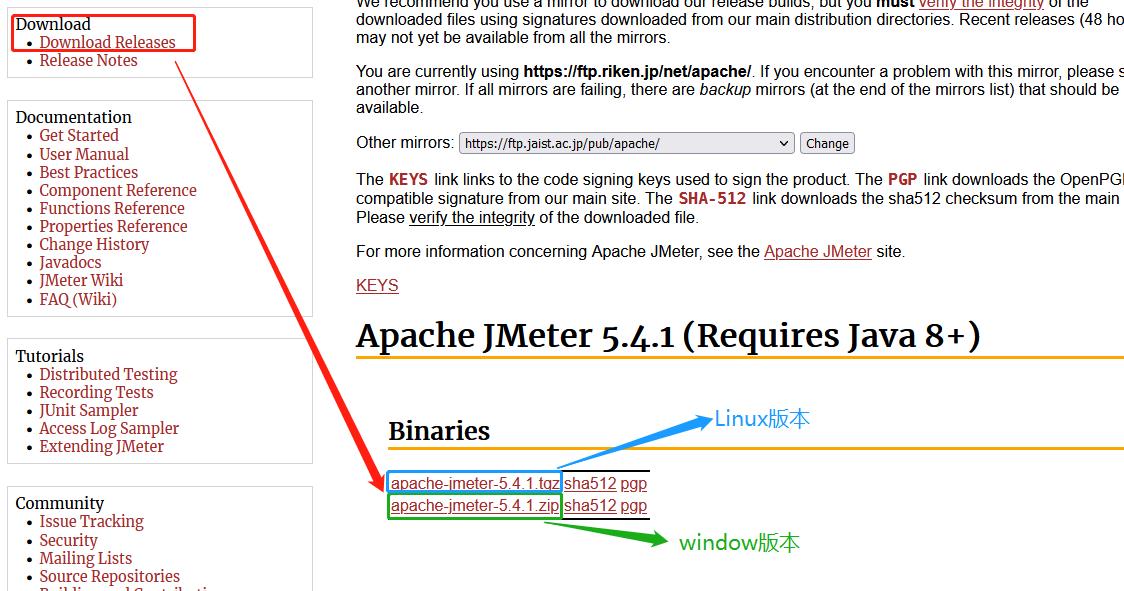
二、jmeter安装
1、下载至本地后,解压压缩包,点击进入bin文件夹,双击jmeter.bat文件,会启动JMeter GUI工具,如下图:
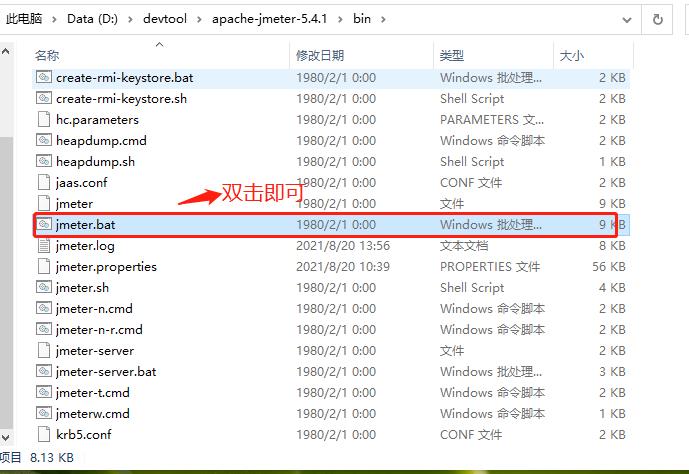
2、双击jmeter.bat文件,启动JMeter GUI工具页面,如下图:
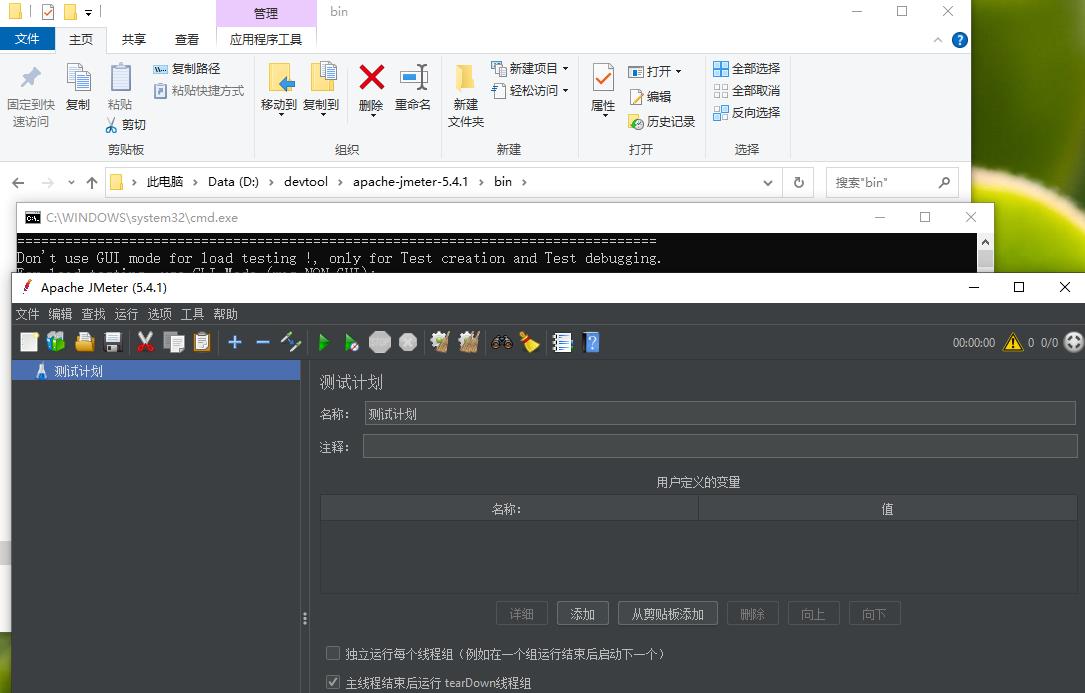
三、jmeter配置环境变量(即任意目录可启动jmeter)
1、点击【我的电脑】,右键选择【属性】,如下图:
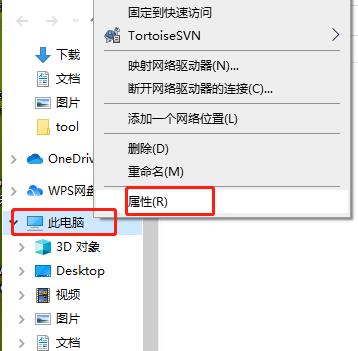
2、点击【高级系统设置】,如下图:
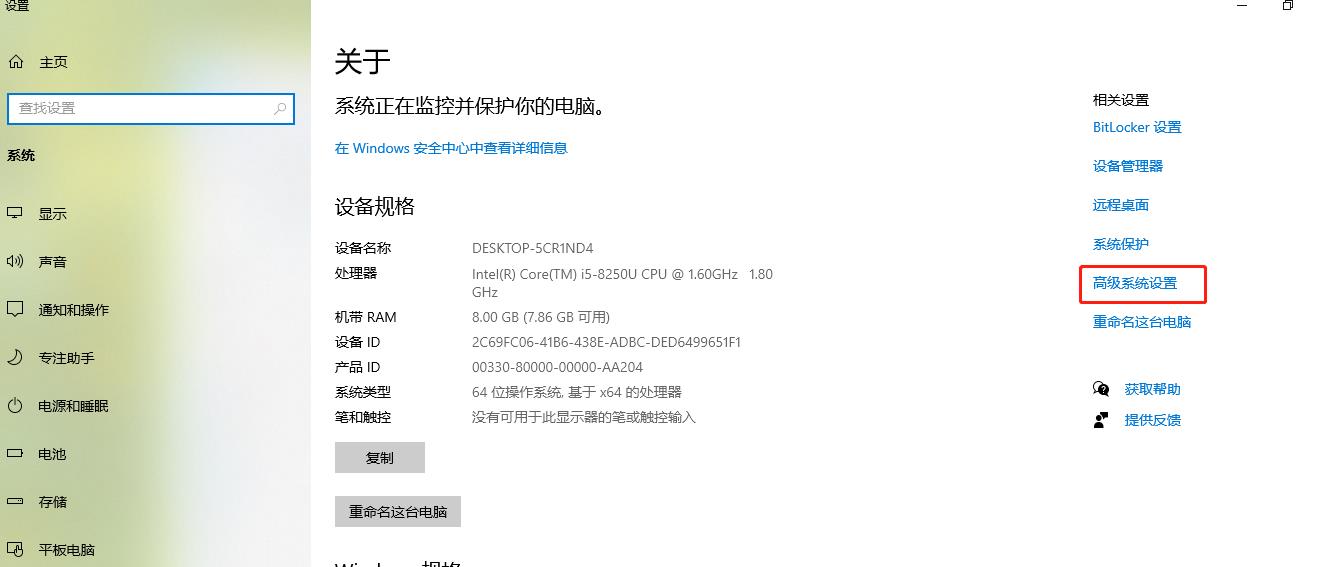
3、选择【高级】,点击【环境变量】,如下图:
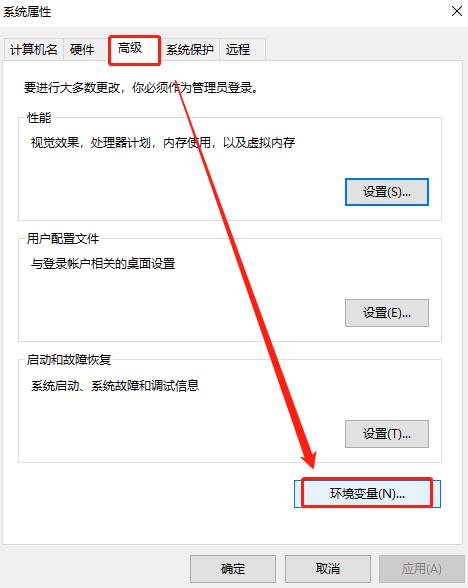
4、在系统变量新建JMETER_HOME环境变量,变量值为JMeter解压的路径,我的jmeter解压路径为D:\\devtool\\apache-jmeter-5.4.1点击确定。如下图:
JMETER_HOME=D:\\devtool\\apache-jmeter-5.4.1
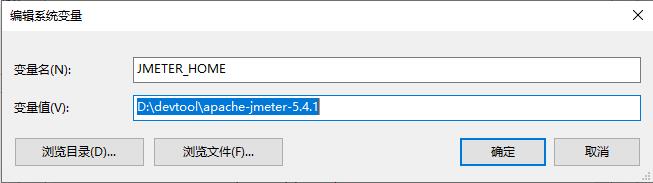
5、 在系统变量中,找到classpath变量,点击编辑,在最后加上%JMETER_HOME%\\lib\\ext\\ApacheJMeter_core.jar;%JMETER_HOME%\\lib\\jorphan.jar;%JMETER_HOME%\\lib\\logkit-2.0.jar; 点击确定。 如下图:
CLASSPATH=%JMETER_HOME%\\lib\\ext\\ApacheJMeter_core.jar;%JMETER_HOME%\\lib\\jorphan.jar;%JMETER_HOME%\\lib\\logkit-2.0.jar;
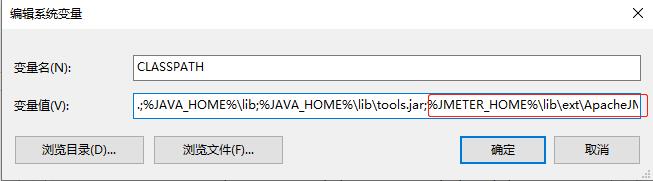
6、在系统变量列表找到“Path”变量,点击编辑,在编辑环境变量窗口中,点击新建添加内容“%JMETER_HOME%\\bin”,点击确定。如下图:
%JMETER_HOME%\\bin
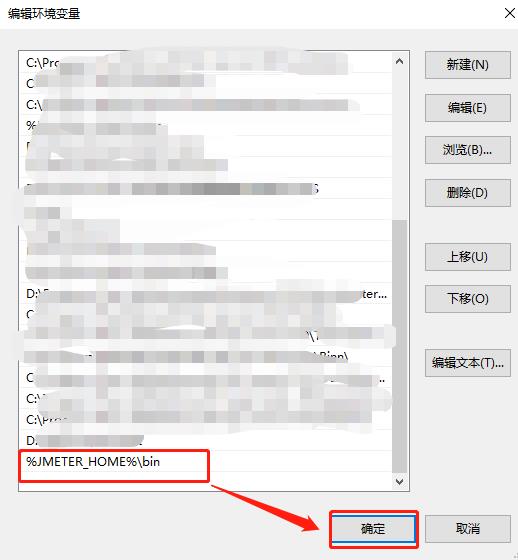
7、点击确定后,JMeter环境变量配置完成。检查配置成功否: 按下【Win+R】打开运行,输入cmd点击确定打开命令提示符,接着输入:jmeter -v按下回车键,如果显示出jmeter版本信息,则表示jmeter环境配置已成功!如图所示:

8、进入jmeter安装目录下的bin文件夹,找到jmeter.bat文件发送到桌面快捷方式,测试在桌面双击jmeter.bat图标,是否可以正常启动,如果正常启动即可。如下图:
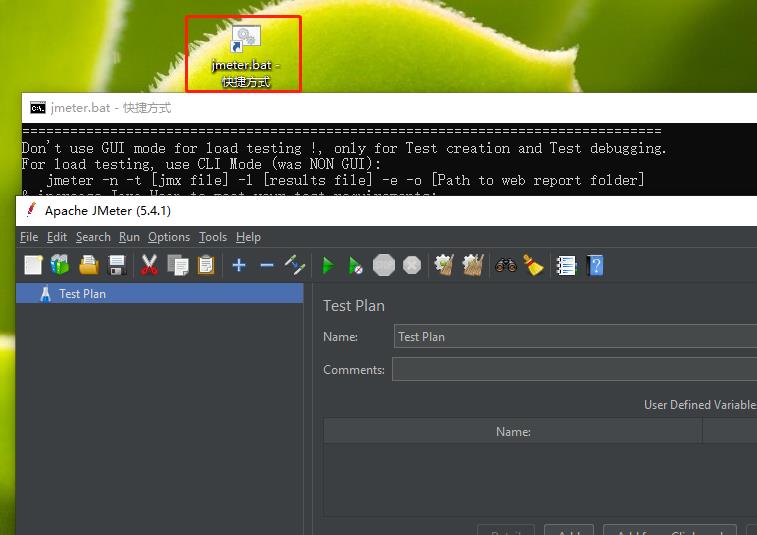
四、jmeter永久汉化
1、进入jmeter安装目录下的bin文件夹,编辑jmeter.properties文件,如下图:
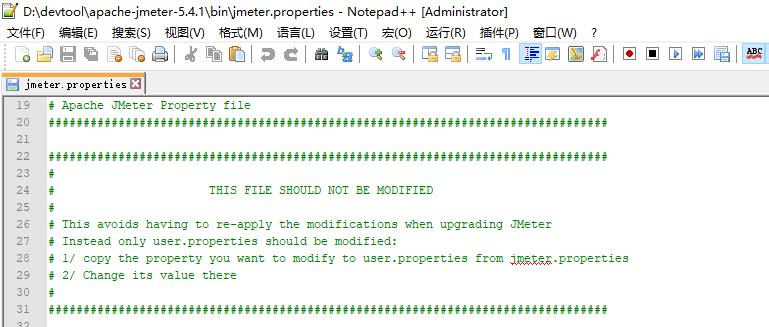
2、找到Preferred GUI language. Comment out to use the JVM default locale’s language.这段话,在这段话下面添加language = zh_cn,如下图:
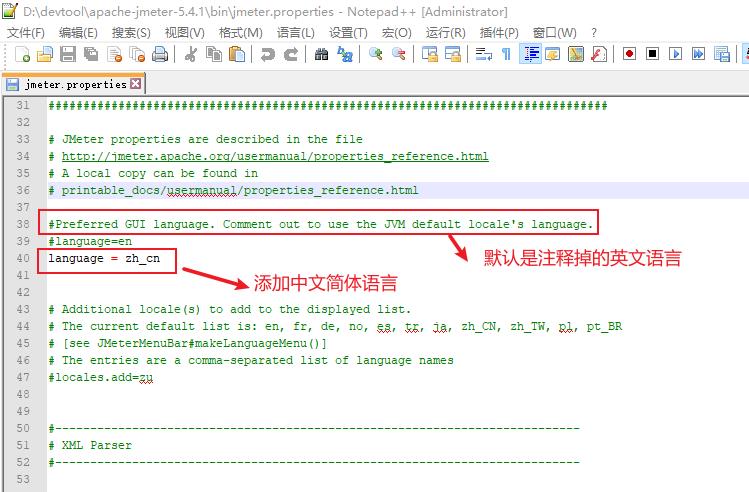
3、重启jmeter,可以看到已经是汉语,如下图:
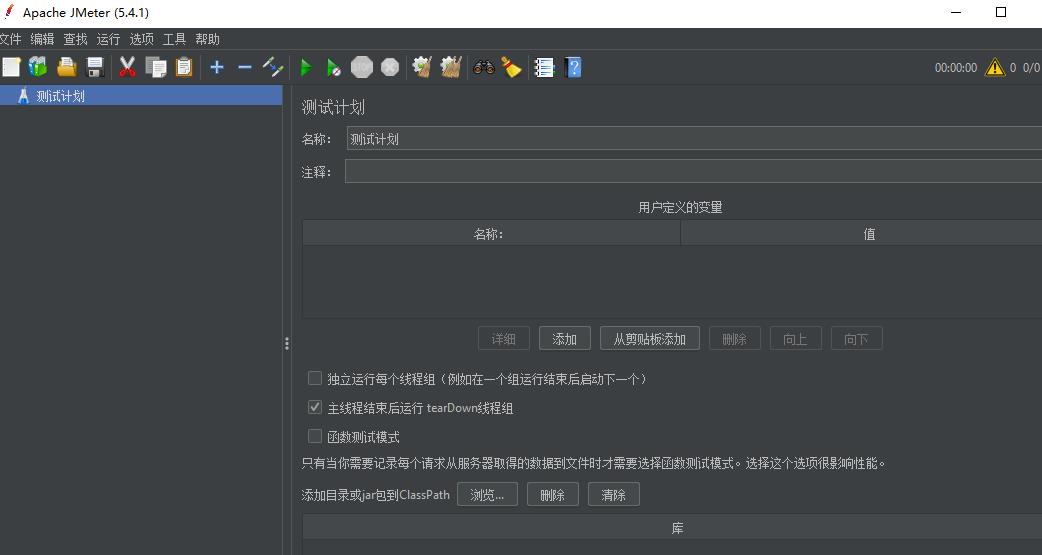
以上是关于jmeter下载安装配置环境变量及汉化(window环境)的主要内容,如果未能解决你的问题,请参考以下文章